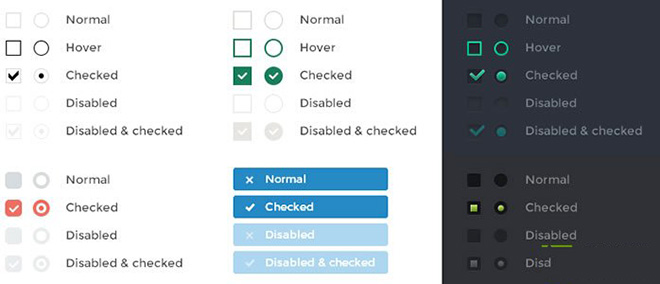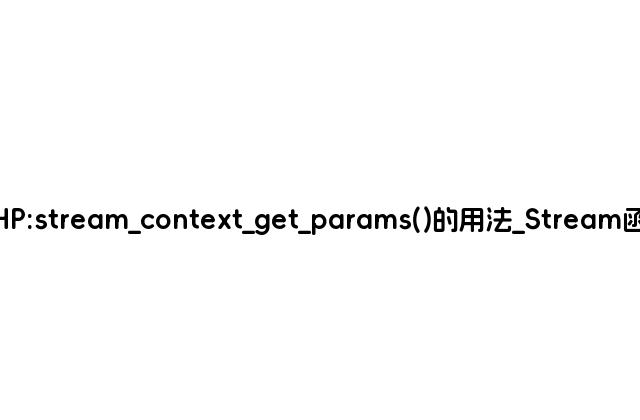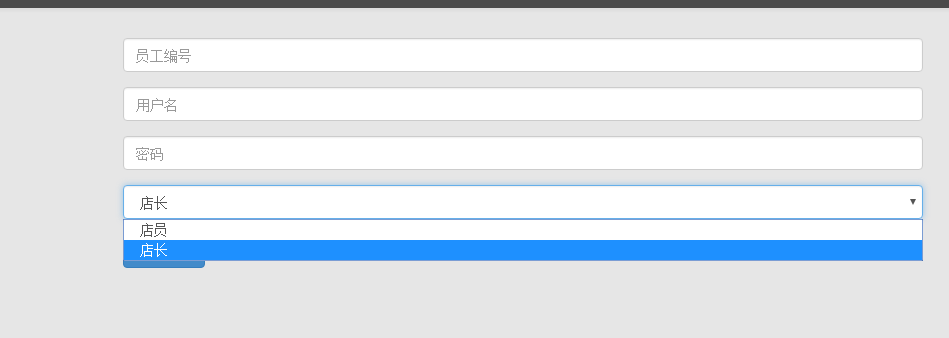Excel表格居中后仍不居中的技巧,绿夏技术导航根据你的问题回答如下:

在Excel表格中,我们可以通过居中设置来控制单元格的文本位置。但是有时候尽管我们设置了居中,单元格中的文本却未能居中显示。这是可能会让人困惑,但不必担心,我们可以采用以下技巧解决这个问题:
1. 查看单元格的格式设置: 单元格显示不居中可能是由于单元格格式设置的缘故。在顶部的菜单栏中,选择“开始”选项卡,单击单元格 “数字”格式。确认单元格格式设置中的数据格式是否为“通用”。
2. 检查单元格内容的长度: Excel默认情况下是按照默认值进行文本自动换行显示。如果单元格中的内容太长,导致单元格左右两侧空白较大,看上去居中显示不满意,那么可以调整单元格列宽,同事也调整行高。方法:鼠标连续选中非空白单元格并拖拽,手动调解到您所期望的大小。或者选定一些单元格后,使用“格式单元格”选项卡上的“行高”和“列宽”调节单元格大小,以更好地适配文本内容。
3. 调整单元格布局方式: 对齐文本和数据必须采用管理员同意布局方式分别控制,水平对齐和垂直对齐两者一起使用一定可以取得满意的理想居中显示效果。 在需要居中的单元格选择区域中鼠标右击选中“格式单元格”,切换到对齐选项卡,在“水平对齐”区域中选择“居中”,在“垂直对齐”区域中选择“居中”,单击“确定”按钮保存更改并进行预览。
总的来说,在Excel中居中显示格子的技巧还有很多。调整格式设置、调节单元格宽度、通过掏选项卡调整属性特别重要,合理设置会取得满意的居中单元格表现以便于我们快速和准确创建和阅读信息。
上面就是关于Excel表格居中后仍不居中的技巧的回答,别忘了点赞评论哦!